
Vai kāds var uzlauzt manu iPhone? Kā es varu zināt, vai mans iPhone ir uzlauzts? Mums ir tendence uzskatīt, ka mūsu iPhone tiek uzlauzts kā tāls scenārijs, taču lielie tehnoloģiju uzņēmumi, piemēram, Apple, pieņem nopietni, un maksājiet lielu naudu balto cepuru (labo puisi) hakeriem, lai viņi atrastu kļūdas un nepilnības, kuras viņi nevar. skat. iPhone tālruņi noteikti var tikt uzlauzti pat tad, ja Apple ievieš mūsu ierīču aizsardzībai arvien pieaugošos drošības līmeņus. Lai gan nav vērts krist panikā, ir lietderīgi veikt piesardzības pasākumus un izmantot mūsu iPhone tālruņu drošības līdzekļus, kā arī ievērot piesardzību, lai nevēlami neļautu hakeriem piekļūt mūsu ierīcēm. Varat darīt daudz, lai aizsargātu savu iPhone un pasargātu to no iespējamiem hakeriem. Mēs jau esam pārgājuši Apple drošība un privātuma centieni, aizsardzības veidi personas dati savā iPhone tālrunī un kā saglabāt a droša parole, pat kamēr jūs to kopīgojat. Tālāk sniegtie 14 padomi nodrošinās, ka esat ieviesis visus iespējamos aizsardzības pasākumus; Lūk, kā jūs varat aizsargāt savu iPhone no hakeriem un kibernoziegumiem gan vietējiem, gan attāliem.
Saistīts: 10 iPhone drošības kļūdas, kuras pieļaujat, un kā tās novērst
Kas ir šajā rakstā:
- Jailbreak? Neļaujiet jūsu iPhone tikt uzlauztam; Nekad Jailbreak
- Aizsargājiet savus kontus: izmantojiet iCloud Keychain, lai ģenerētu unikālas paroles
- Sargājiet savu Apple ID no hakeriem: iespējojiet 2 faktoru autentifikāciju
- Apturiet iPhone drošības trūkumus: regulāri atjauniniet iOS
- Saglabājiet iPhone datu drošību: ieslēdziet Find My (iepriekš Find My iPhone)
- Aizsargājiet savu tālruni no hakeriem: pārslēdzieties uz 6 ciparu vai garāku iPhone piekļuves kodu
- iPhone drošība: iestatiet tālruņa pašiznīcināšanās režīmu
- Izvairieties no pikšķerēšanas krāpniecības un uznirstošajiem logiem: esiet piesardzīgs tiešsaistē, ziņojumos un atverot e-pastus
- Aizsardzība pret hakeriem: izmantojiet pilnīgu šifrēšanas pakalpojumu
- Saglabājiet savus iCloud kontus drošībā: regulāri mainiet savu Apple ID paroli
- Datorurķēšanas lietotnes: saglabājiet savu ierīci brīvu no izsekošanas lietotnēm
- Neļaujiet jūsu iPhone tikt uzlauztam: izmantojiet drošu Wi-Fi un izvairieties no publiskas pieteikšanās
- Apturiet iPhone datu zādzību: izmantojiet tikai uzticamas uzlādes stacijas
- Aizsargājiet savu iPhone: bloķēšanas ekrānā atspējojiet Siri
Neļaujiet savam iPhone tālrunim tikt uzlauztam: nekad neizmantojiet jailbreak
Padoms numur viens, lai atturētu hakerus no jūsu iPhone, ir šāds: nekad neuzlauziet ierīci. Jailbreaking ļauj iPhone īpašniekiem piekļūt lietotnēm un programmatūrai, kas nav pieejama Apple ekosistēmā, taču tā arī pakļauj jūsu tālrunim vīrusi un cita ļaunprogrammatūra. Turklāt, tiklīdz esat uzlauzis savu iPhone tālruni, jūs arī anulējat savu garantiju, tāpēc jūs nevarēsit saņemt palīdzību no Apple, ja ierīcē radīsies problēma.
Aizsargājiet savus kontus: izmantojiet iCloud Keychain, lai ģenerētu unikālas paroles
Visnopietnākā jūsu iPhone ievainojamība nav pats jūsu iPhone tālrunis, bet gan paroles, kas tiek izmantotas jūsu iPhone tālrunī, lai piekļūtu jūsu datiem. Ja izmantojat vienu un to pašu paroli vairākās vietnēs vai pakalpojumos, jūs esat pakļauts riskam. Hakeri ir vērsti uz vietnēm un pakalpojumiem, kuros nešķiet, ka tajos būtu vērtīga informācija, piemēram, forumā, kurā nepieciešama pieteikšanās. Kad hakeri tur nokļūst, viņi savāc lielus paroļu sarakstus. Hakeri zina, ka daži no tiem pašiem akreditācijas datiem tiks izmantoti citos, svarīgākos pakalpojumos, piemēram, iCloud. Pēc tam viņi izmēģina visus lietotājvārdus un paroles, ko viņi ieguva no iCloud zemas drošības pakalpojuma, un šad tad viņiem paveicas.
Hakeri parasti netiecas pēc jums personīgi, tāpēc anonimitāte nav laba aizsardzība. Viņi, iespējams, pat nezina jūsu vārdu. Ja viņiem izdosies iekļūt vietnē, kurai ir jūsu parole, un jūs izmantojāt to pašu paroli ar savu Apple ID, viņi var piekļūt jūsu iCloud kontam. Viņi var ievietot failus jūsu iPhone tālrunī, izmantojot iCloud, skatīt jūsu fotoattēlu straumi, sūtīt e-pasta ziņojumus, izmantojot jūsu kontus, vai iegūt jūsu personas datus no jūsu iCloud dublējumkopijām.
Par laimi, Apple ir viegli lietojams risinājums iCloud Keychain. Šis pakalpojums ģenerē un saglabā drošas paroles, tāpēc jums tās nav jāatceras, tāpēc katra parole ir unikāla.
Lai iegūtu papildinformāciju par Apple iCloud Keychain:
- Kā iespējot iCloud Keychain
- Kā izveidot un atcerēties unikālas paroles, izmantojot iCloud Keychain
- Kā novērst dublētās paroles, izmantojot Apple paroļu pārvaldnieku
- Aizsargājiet savu Apple ID no hakeriem: iespējojiet divu faktoru autentifikāciju
Ja izmantojat iCloud Keychain, jums nav jāuztraucas par paroļu atcerēšanos vai paroļu dublikātiem. Bet ir arī mīnuss: ikviens, kurš iekļūst jūsu iCloud kontā, varēs piekļūt visām jūsu parolēm! Jums ir jāpadara savs Apple iD tiešām, patiesi, droši. Izmantojiet divu faktoru autentifikāciju — Apple jaunāko atteices līdzekli. Ja ir iespējota divu faktoru autentifikācija, jums ir jāizmanto uzticama ierīce, lai pieteiktos jaunā ierīcē. Piemēram, pieņemsim, ka jums ir jauns iPad. Kad pirmo reizi pierakstīsieties, izmantojot savu Apple ID, citas jūsu uzticamās ierīces, piemēram, jūsu iPhone, saņems paziņojumu ar lūgumu apstiprināt. Ja tas ir atļauts, jūsu iPhone tiks parādīts verifikācijas kods. Kad esat ievadījis verifikācijas kodu savā iPad, ierīce tiek apstiprināta. Šī funkcija darbojas tik labi, jo ikreiz, kad kāds mēģina pieteikties jūsu Apple ID kontā, jūs saņemsit paziņojumu un varēsit apstiprināt vai noraidīt mēģinājumu. Šai funkcijai ir nepieciešama iOS 9 vai jaunāka versija, un tā ir noklusējuma funkcija kopš iOS 11. Lai ieslēgtu divu faktoru autentifikāciju:
- Atveriet Iestatījumu lietotne savā iPhone tālrunī.
- Krāns Tavs vārds augšpusē esošajā reklāmkarogā.
- Izvēlieties Parole un drošība.
- Krāns Divu faktoru autentifikācija.

Attēla kredīts: blackzheep / Shutterstock.com
Daudzi iPhone lietotāji var skeptiski izturēties pret šo padomu, taču, atjauninot savas iOS un iPadOS ierīces uz jaunākā programmatūra ir absolūti labākais veids, kā pārliecināties, ka jūsu ierīces ir tikpat aizsargātas pret hakeriem iespējams. Tas ir tāpēc, ka ar katru atjauninājumu Apple uzlabo drošības līdzekļus un novērš visus iepriekš aizmirstos vājos punktus, kas varētu ļaut hakeriem piekļūt. Taču pirmās pāris nedēļas pēc iOS izlaišanas bieži atklāj problēmas ar pašu atjauninājumu. Tāpēc es ļoti iesaku regulāri atjaunināt iOS savā tālrunī, bet ne uzreiz. Nedēļa vai divas ir pietiekams laiks, lai atklātu jebkādas būtiskas nepilnības vai kļūdas. Kad tiek izdots jauns atjauninājums, pagaidiet divas nedēļas un pēc tam izmantojiet to. Lai atjauninātu ierīci:
- Atveriet Iestatījumu lietotne.
- Izvēlieties Ģenerālis.
- Krāns Programmatūras atjauninājums. Ja ir pieejams iOS vai iPadOS atjauninājums, izpildiet norādījumus, lai lejupielādētu un instalētu.
Saglabājiet datus savā iPhone drošībā: savā iPhone tālrunī ieslēdziet funkciju Find My
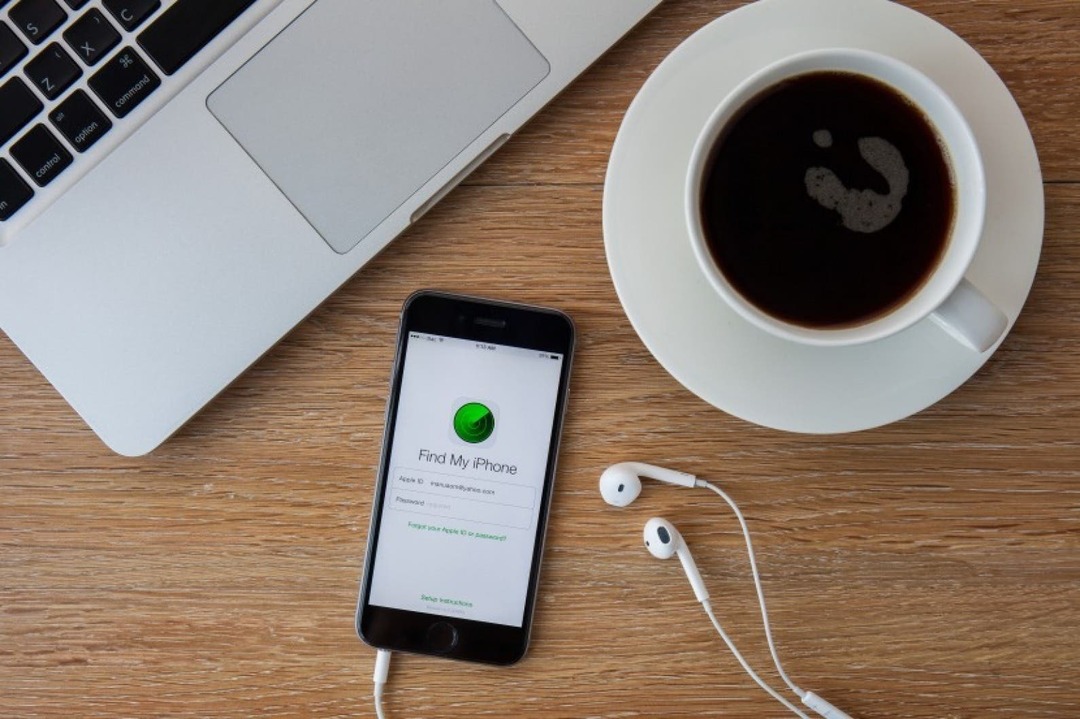
Attēla kredīts: aradaphotography / Shutterstock.com
Tas ir bezjēdzīgs. Kad jūsu iPhone vai iPad ir ieslēgta funkcija Find My, varat redzēt sava tālruņa vai planšetdatora atrašanās vietu no jebkuras citas ierīces vai vietnē iCloud.com. Lai gan nav ieteicams personīgi izsekot Apple ierīci, kas ir nonākusi zagļa rokās, lietotne Find My ļaus jums atrast savu iPhone vai iPad, ja to pazaudēsit. Tomēr tas nav ieteicams, lai aizsargātu ierīci no hakeriem. Funkcija Find My ir lieliska iespēja, ka, ja jūsu ierīce tiek nozagta, varat attālināti dzēst tās datus, lai netiktu nozagta arī jūsu personiskā informācija.
Kā ieslēgt Find My:
- Atveriet Iestatījumu lietotne.
- Pieskarieties savam Apple iD virsotnē.
- Krāns Atrodi manu.
- Krāns Atrodi manu iPhone.
- Pārslēgt Atrodi manu iPhone ieslēgts.
- Ja jums ir iespējas, ieslēdziet Iespējot bezsaistes meklēšanu, un Nosūtīt pēdējo atrašanās vietu. Tie ļauj noteikt jūsu iPhone atrašanās vietu dažos gadījumos, pat ja tas ir ārpus šūnu diapazona, izslēgts vai izlādējies akumulators.
Kā izdzēst iPhone, kas ir nozagts vai pazaudēts:
- Atveriet Atrodi manulietotne.
- Pieskarieties Ierīces cilni ekrāna apakšā.
- Pieskarieties jūsu iPhone nosaukums ierīču sarakstā.
- Ritiniet uz leju līdz apakšai un pieskarieties Dzēst šo ierīci.
Aizsargājiet savu iPhone no hakeriem: pārslēdzieties uz 6 ciparu vai garāku ierīces piekļuves kodu
Apple jau kādu laiku ir padarījis sešciparu piekļuves kodus par noklusējuma vērtībām, taču daudzi lietotāji dod priekšroku turpināt izmantot četrciparu kodu vai vispār neizmantot kodu. Lai gan var šķist, ka piekļuves kodam pievienojot divus papildu ciparus, tas var radīt neērtības, tomēr ir vērts nodrošināt papildu drošību. Jūsu ierīces piekļuves kodam ir jābūt unikālam un grūti uzminējamam. Nekas līdzīgs 1111 vai 123456! Ir viens tūkstotis iespējamo četru skaitļu kombināciju un viens miljons iespējamo sešu skaitļu kombināciju. Izvēlieties kaut ko nejauši. Jūs to ievadīsit diezgan bieži, tāpēc to vajadzētu viegli atcerēties. Ja jūs patiešām vēlaties izveidot drošu piekļuves kodu, varat apsvērt iespēju iestatīt vēl garāku piekļuves kodu, kurā ir gan cipari, gan burti.
Kā nomainīt ierīces piekļuves kodu:
- Atveriet Iestatījumu lietotne.
- Krāns Sejas (vai pieskāriena) ID un piekļuves kods.
- Ja jums pašlaik ir piekļuves kods, ievadiet to un pēc tam atlasiet Mainiet piekļuves kodu.
- Izvēloties jaunu piekļuves kodu, atlasiet Piekļuves koda opcijas un pieskarieties Pielāgots ciparu kodsvai vēl lielākai drošībai, Pielāgots burtciparu kods.
Ne īsti, bet pietiekami tuvu. Varat ieslēgt iestatījumu, kas notīrīs jūsu ierīci pēc desmit secīgiem neveiksmīgiem piekļuves koda mēģinājumiem. Es šo iestatījumu ieslēgtu tikai tad, ja jūs ļoti uztrauc kāda informācija, kas atrodas jūsu tālrunī un kas jums ir iespējota automātiskā iCloud dublēšana. Arī cilvēkiem ar bērniem jābūt uzmanīgiem, jo desmit neveiksmīgi mēģinājumi visu izdzēš, un tālrunis būs jāatjauno no dublējuma. Taču tas ir fantastisks drošības līdzeklis.
Kā ieslēgt datu dzēšanu:
- Atveriet Iestatījumu lietotne.
- Izvēlieties Touch ID (vai sejas ID) un piekļuves kods.
- Ritiniet uz leju un ieslēdziet Dzēst datus.
Izvairieties no pikšķerēšanas krāpniecības un uznirstošajiem logiem: esiet piesardzīgs tiešsaistē, ziņojumos un atverot e-pastus
Parasti hakeri var piekļūt jūsu iPhone tālrunim, izmantojot ļaunprātīgas programmatūras saites un krāpnieciskus e-pastus. Jūs noklikšķināt uz saites e-pastā, un, jums nezinot, saite instalē programmatūru, kas sniedz hakeram piekļuvi jūsu iPhone. Labs noteikums ir atvērt lietas (saites, ziņojumus, e-pastus) tikai no uzticamiem avotiem. Tas nozīmē:
- Ja pārlūkojat tīmekli, atveriet saiti tikai tad, ja zināt, kurp tā virzās, un zināt, ka vietne, kurā tā atrodas, ir likumīga.
- Ja saņemat īsziņas no nezināmiem numuriem, skatiet ziņojuma priekšskatījumu, lai noskaidrotu, vai tā nav kāda jums pazīstama persona. Ja ziņojums ir dīvains, kaut kas prasa vai satur saiti vai citu aizdomīgu tekstu, vienkārši izdzēsiet to.
- Ja e-pastā ir informatīvs izdevums, kuram neesat pierakstījies, vai ja tajā ir saite vai pielikums, kuru neesat pieprasījis, izdzēsiet to. Dažreiz jūsu drauga e-pasta konti var tikt uzlauzti. Pēc tam hakeris nosūta e-pastus visiem, kuriem viņiem ir adreses. Tāpēc es atkārtošu šo: nekad neatveriet pielikumu vai saiti no e-pasta, ja vien jūs to neesat īpaši pieprasījis, pat ja tas ir no kāda jums pazīstama cilvēka.
- Ievadot informāciju vietnē, pievērsiet uzmanību, lai pārliecinātos, ka vietne ir likumīga.
Uzmanieties arī no hakeriem un krāpniekiem, kas uzdodas par tādiem uzņēmumiem kā PayPal un Apple. Agrāk esmu saņēmis viltotus PayPal e-pasta ziņojumus, kuros teikts, ka esmu bloķēts no sava konta un ka man kaut kur jānoklikšķina un jāpierakstās. Tas izskatījās pilnīgi likumīgi. Es noklikšķināju uz saites, sāku ievadīt savu informāciju un nejauši paskatījos URL un ieraudzīju, ka tā ir smalka PayPal variācija, nevis pati PayPal. Par laimi, es to noķēru laicīgi. Lai gan esmu bijis internetā kopš tā sākuma, šie hakeri mani gandrīz ieguva. Esiet modri, mani draugi.
Aizsardzība pret hakeriem: izmantojiet pilnīgu šifrēšanas pakalpojumu
Vai zinājāt, ka hakeri var izspiegot jūsu ziņas un zvanus, izsekot jūsu atrašanās vietai un pat pārtvert divu faktoru autentifikācijas kodus, ja viņi zina jūsu tālruņa numuru? Signalizācijas sistēmas numurs 7 ir daļa no globālā tīkla, kas savieno mūsu mobilos tālruņus. Šis protokolu komplekts ļauj mobilo tālruņu pakalpojumu sniedzējiem nosūtīt un saņemt informāciju par zvaniem un īsziņām, lai viņi varētu pareizi sastādīt rēķinus saviem klientiem, taču tam ir noteikta cena. Valdības iestādes un hakeri var izmantot SS7, lai izspiegotu burtiski jebkura mobilā tālruņa numuru, ja vien viņi zina savu tālruņa numuru, un mērķis nemaz nezinās, ka tas notiek.
Lai gan ir maz ticams, ka kāds izmantotu SS7, lai uzlauztu jūsu iPhone, ir labi zināt, ka tā ir iespēja aizsargāt savu privātumu. Lejupielādējiet un izmantojiet pilnīgas šifrēšanas lietotni, piemēram, Signāls lai sūtītu un saņemtu zvanus un ziņas, lai jūsu saziņa būtu privāta, it īpaši, ja jums ir nepieciešams kopīgot kaut ko svarīgu. Kā papildu drošības līdzekli zvanu un ziņojumu sūtīšanai un saņemšanai varat izmantot drošu Wi-Fi tīklu, nevis mobilo sakaru operatoru.
Saglabājiet savu iCloud kontu drošībā: regulāri mainiet savu Apple ID paroli
Kā minēts iepriekš, taču ir vērts teikt atkal un atkal: jūsu Apple ID ir neticami svarīgs jūsu iPhone vispārējai drošībai. Tā ir viena parole, kas pārvalda tos visus. Ja jūsu Apple ID ir apdraudēts, hakeris varēs piekļūt jūsu iCloud, jūsu iCloud atslēgu piekariņam un visam. Regulāri mainot savu Apple ID paroli, tiek pievienots papildu drošības līmenis: tas nodrošina, ka pat tad, ja hakeris ir uztvēris jūsu paroli, tā nebūs derīga ilgi. Es iesaku izveidot jaunu Apple ID paroli ik pēc sešiem mēnešiem. Ja ir iespējota divu faktoru autentifikācija, varat mainīt savu Apple ID paroli tieši savā ierīcē. Tā darīt:
- Atveriet Iestatījumi lietotne.
- Pieskarieties savam Apple iD virsotnē.
- Izvēlieties Parole un drošība.
- Krāns Mainīt paroli.
- Jums tiks lūgts ievadīt savu iPhone piekļuves kods.
Uzlaušanas lietotnes iPhone tālruņiem: saglabājiet ierīci bez izsekošanas lietotnēm
Ir vairāki lietotņu izstrādātāji, kas pastāvīgi strādā, lai izstrādātu uzlaušanas lietotnes, lai pārdotu to sabiedrībai. Tie parasti tiek slēpti kā lietotne ar atšķirīgu funkciju kopu; jūs to lejupielādējat bez maksas, un tas aizkulisēs sāk darīt lietas, kuras jūs nevēlaties. Lai tie darbotos, iPhone nav jāpārtrauc; lai gan ir daudz vienkāršāk instalēt spiegošanas programmu uzlauztā tālrunī, to var izmantot arī ierīcē ar rūpnīcas iestatījumiem. Apple App Store vienmēr meklē šīs nelegālās lietotnes, taču tās var izkļūt cauri plaisām. Mēģiniet izmantot lietotnes no cienījamiem uzņēmumiem ar daudzām atsauksmēm un tikai tās lietotnes, kuras ir nesen atjauninātas.

Attēla kredīts: Impact Photography / Shutterstock.com
Publiskais Wi-Fi ir viens no vienkāršākajiem veidiem, kā tikt uzlauztam, jo tīkls pēc būtības ir mazāk drošs. Rēķinu apmaksai, pieteikšanās kontos un citām privātām darbībām ir ļoti ieteicams izmantot slēgtu Wi-Fi tīklu, piemēram, to, ko esat iestatījis mājās. Daudziem cilvēkiem ir jāizmanto publiskais Wi-Fi, jo viņi lielāko daļu sava darba veic kafejnīcās. Ja tas esat jūs, apsveriet iespēju izmantot a Virtuālais privātais tīkls (VPN), kas izveidos privātu drošības tīklu ap jūsu darbībām internetā.
Apturiet iPhone datu zādzību: izmantojiet tikai uzticamas uzlādes stacijas
Dažu pēdējo gadu laikā, iespējams, esat pamanījis, ka uzlādes stacijas parādās lidostās, kafejnīcās un citās sabiedriskās vietās. Lai gan šīs stacijas ir izstrādātas tā, lai tās būtu ērtas mūsu mūsdienu dzīvei, netiek garantēta, ka tās būs drošas. Zibens kabeļi darbojas gan datu pārsūtīšanai, gan uzlādēšanai, tāpēc gudri hakeri radīs viltus "uzlādes porti" publiskās vietās, kas papildus strāvas padevei mēģina piekļūt jūsu iPhone datus. Turklāt, tiklīdz jūsu iPhone ir savienots pārī, izmantojot uzlādes kabeli ar a sulas spiešana uzlādes stacija, ierīcei var piekļūt bezvadu režīmā jebkurā laikā bez jūsu ziņas, ja vien hakeris atrodas jūsu bezvadu tīkla darbības zonā. Vienkāršākais veids, kā to apiet, ir turēt līdzi nelielu akumulatoru, lai uzlādētu ierīces, kad tās ir zemas. Tādā veidā viss tiek uzlādēts mājās, un jums ir papildu jauda, atrodoties ceļā. Varat arī iegādāties datus bloķējošu uzlādes kabeli, ko izmantot, atrodoties ārpus mājas, lai gan man nav izdevies atrast Apple sertificētu kabeli. Ja atrodat, lūdzu, komentāros pievienojiet saiti uz to! Kā trešo iespēju ieslēdziet savu iPhone Bloķēšanas ekrāns un pēc tam nelietojiet tālruni, kamēr tas tiek uzlādēts publiskajā stacijā; šādā veidā jūsu dati tiek aizsargāti, kamēr ierīce tiek uzlādēta.
Aizsargājiet savu iPhone: kā atspējot Siri bloķēšanas ekrānā
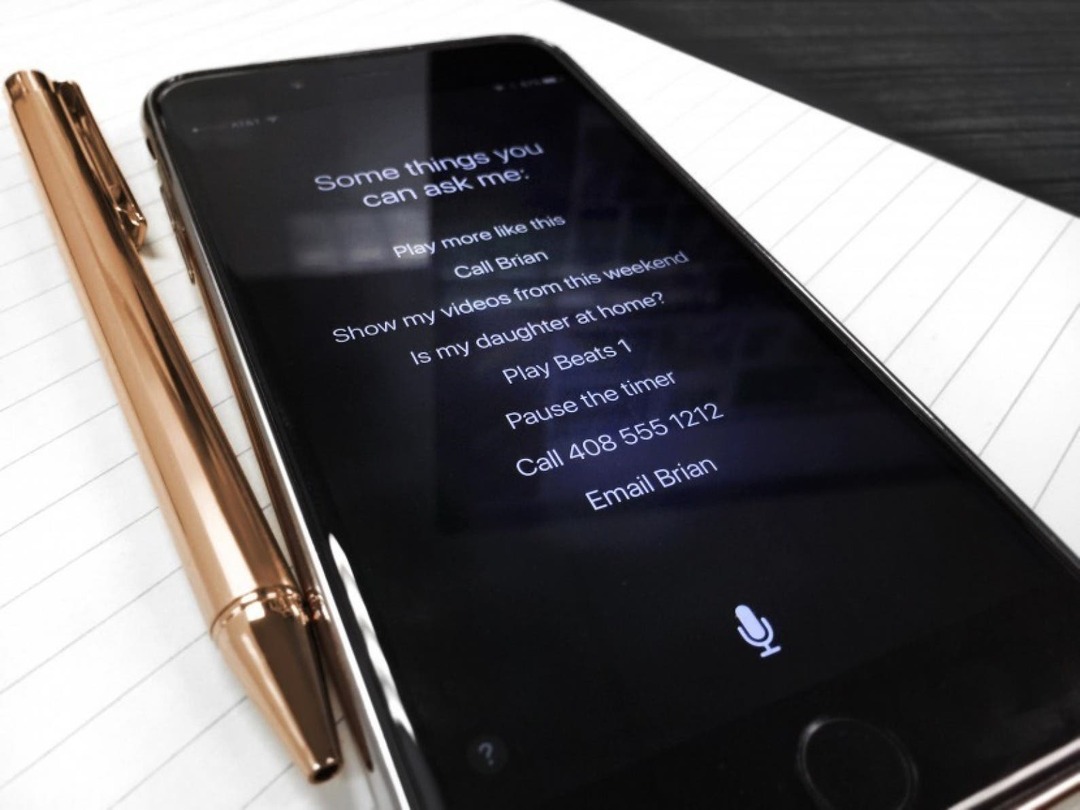
Attēla kredīts: Lacey Williams / Unsplash.com
Es vilcinājos iekļaut Siri atspējošanu jūsu bloķēšanas ekrānā. Daļēji tāpēc, ka tā ir funkcija, ko izmantoju bieži un tāpēc pats neizslēgtos, daļēji tāpēc, ka kāds varētu uzlauzt jūsu iPhone, izmantojot Siri. Tomēr gadu gaitā ir bijuši gadījumi, kad kāds var piekļūt privātai informācijai, izmantojot Siri un atrodot nepilnības iPhone drošībā. Protams, katru reizi, kad tiek atklāta kāda no šīm nepilnībām, Apple to izlabo nākamajā atjauninājumā. Bet, ja jūs uztrauc kāds, kas apiet jūsu iPhone bloķēšanas ekrānu, tas ir labs pēdējais pasākums, ko īstenot.
Ja jūs vairāk uztrauc attālināta uzlaušana, šis padoms jums nebūs tik svarīgs. Taču, ja jūs uztraucaties par to, ka kāds paņems jūsu tālruni un atradīs ceļu iekšā, Siri izslēgšana bloķēšanas ekrānā ir veids, kā pārliecināties, ka viņam būs nepieciešama jūsu piekļuves kods, lai iekļūtu.
Kā atspējot Siri bloķēšanas ekrānā:
- Atveriet Iestatījumu lietotne.
- Izvēlieties Siri un meklēšana.
- Izslēgt Atļaut Siri, kad tas ir bloķēts.
Lai iegūtu vairāk pamācību par iPhone un citu Apple ierīču lietošanu, skatiet mūsu bezmaksas Dienas padoms.
Labākā attēla kredīts: REDPIXEL.PL / Shutterstock.com